Was sind Zugriffs- und Trunk-Modi? Wie werden sie konfiguriert?
Betroffene Produkte
- QHora-301W
Antwort
Die LAN-Ports des QHora-301W unterstützen sowohl den Zugriffs- als auch den Trunk-Modus. Standardmäßig verwendet ein Port den Zugriffsmodus und überträgt Daten, wenn kein VLAN erforderlich ist. Sie können den Trunk-Modus verwenden, wenn Sie Daten über ein oder mehrere VLANs übertragen möchten.
Der Router ermöglicht es Benutzern, LAN-Ports zu konfigurieren und bestimmte LAN-Ports VLAN-IDs zuzuweisen, um Port-Trunking zu aktivieren. Je nachdem, ob Sie ein VLAN auf dem QuRouter konfiguriert haben, unterstützt QHora-301W Zugriffs- und Trunk-Modi auf einzelnen LAN-Ports für zusätzliche Flexibilität.
Zugriffsmodus
Der Zugriffsmodus wird in einer Umgebung verwendet, in der keine VLANs konfiguriert sind. Der Router überträgt den Datenverkehr ohne VLAN-Tagging und verwendet diesen Modus, um Endbenutzergeräte wie Laptops, NAS und Drucker anzuschließen.

Trunk-Modus
Der Trunk-Modus ist in einer VLAN-konfigurierten Umgebung zugänglich und für den Anschluss von Geräten mit getaggten VLANs (z. B. VLAN-fähige Switches und NICs) vorgesehen. Ports im Trunk-Modus können zwischen verschiedenen Netzwerkgeräten verbunden werden und sind in der Lage, Datenverkehr über mehrere VLANs zu übertragen.

Die VLAN-Einstellungen konfigurieren
- Melden Sie sich bei QuRouter an.
- Wechseln Sie zu Netzwerk > VLAN- & DHCP-Server-Diensteinstellungen.
- Klicken Sie auf VLAN hinzufügen.
- Konfigurieren Sie die Einstellungen für die IPv4-Adresszuweisung.
- Geben Sie die VLAN-ID an.
- Geben Sie eine VLAN-Beschreibung ein, die maximal 256 Zeichen enthält.
- Geben Sie eine feste IP-Adresse an.
- Wählen Sie eine Subnetzmaske im Dropdown-Menü.
- Geben Sie den MTU-Wert an.
- Wählen Sie Spanning Tree-Protokoll (STP) aktivieren.
- Konfigurieren Sie die DHCP-Server-Einstellungen.
- Geben Sie die Start-IP-Adresse an.
- Geben Sie die End-IP-Adresse an.
- Geben Sie die DHCP-Lease-Zeit an.
- Konfigurieren Sie die DNS-Server-Verbindung.
- Die VLAN-IP-Adresse verwenden: Wählt die feste IP-Adresse, die der VLAN-ID zugewiesen ist.
- Manuell: Geben Sie neue primäre und sekundäre DNS-Server-IP-Adresse an.
- Konfigurieren Sie die Einstellungen der IP-Reservierung.
- Klicken Sie auf Hinzufügen.
- Geben Sie den Gerätenamen an.
- Geben Sie die IP-Adresse an.
- Geben Sie die MAC-Adresse des Geräts ein.
- Klicken Sie auf
 .
.
- Konfigurieren Sie die Einstellungen für die IPv6-Adresszuweisung.
- Klicken Sie auf IPv6.
- Wählen Sie die ausgehende WAN-Schnittstelle in der Dropdown-Liste aus.
- Geben Sie das Präfix für die IPv6-IP-Adresse an.
- Wählen Sie die Präfixlänge in der Dropdown-Liste.
- Wählen Sie die Schnittstellenkennung aus, um Schnittstellen auf der Verbindung zu identifizieren.
- EUI-64: Wählen Sie "Extended Unique Identifier (EUI-64)", um die IPv6-Hostadresse automatisch zu konfigurieren.
- Manuell: Geben Sie eine Schnittstellen-ID an, um die IPv6-Hostadresse zu konfigurieren.
- Weisen Sie dem Client einen IPv6-Adressierungsmodus aus der Dropdown-Liste zu.
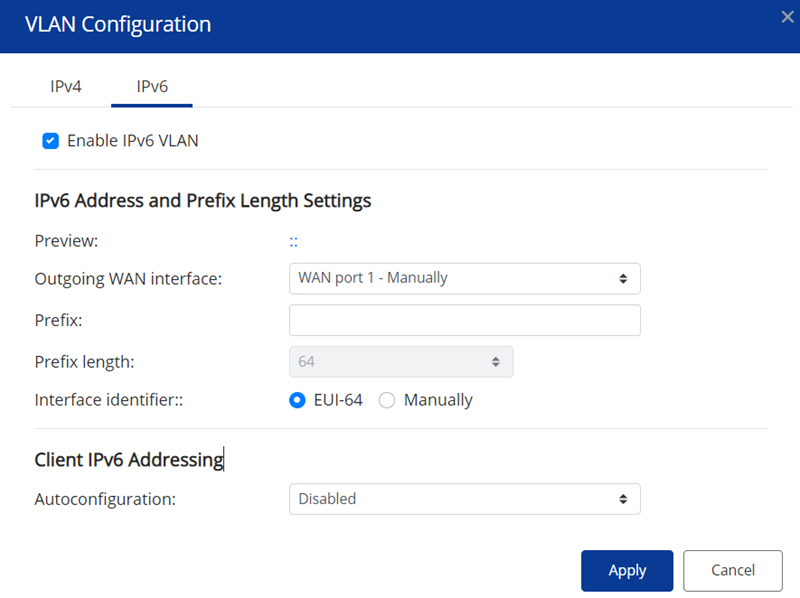
- Stateful: Der Stateful DHCPv6- oder verwaltete Modus ermöglicht es Ihnen, jedem Client manuell eine eindeutige IPv6-Adresse zuzuweisen.
- Stateless: Im Stateless DHCPv6-Modus können Benutzer zusätzliche IPv6-Informationen einschließlich der Lease-Zeit manuell eingeben, aber jedem Client wird automatisch eine eindeutige IPv6-Adresse zugewiesen.
- SLAAC+RDNSS: Die Stateless Adress-Autokonfiguration (SLAAC) zusammen mit dem rekursiven DNS-Server (RDNSS) ermöglicht es den Benutzern, eine IP-Adresse auf der Grundlage des IPv6-Präfixes manuell zuzuweisen und rekursive Abfragen zur Auflösung des Domänennamens zu verwenden.
- Deaktiviert: Deaktiviert die IPv6-Client-Adressierung.
- Klicken Sie auf Übernehmen.
- Wechseln Sie zu Netzwerk > WAN- und LAN-Einstellungen.
- Identifizieren Sie einen LAN-Port.
- Klicken Sie auf
 .
. - Wählen Sie den VLAN-Modus.
- Klicken Sie auf Übernehmen.
QuRouter speichert die Einstellungen.





